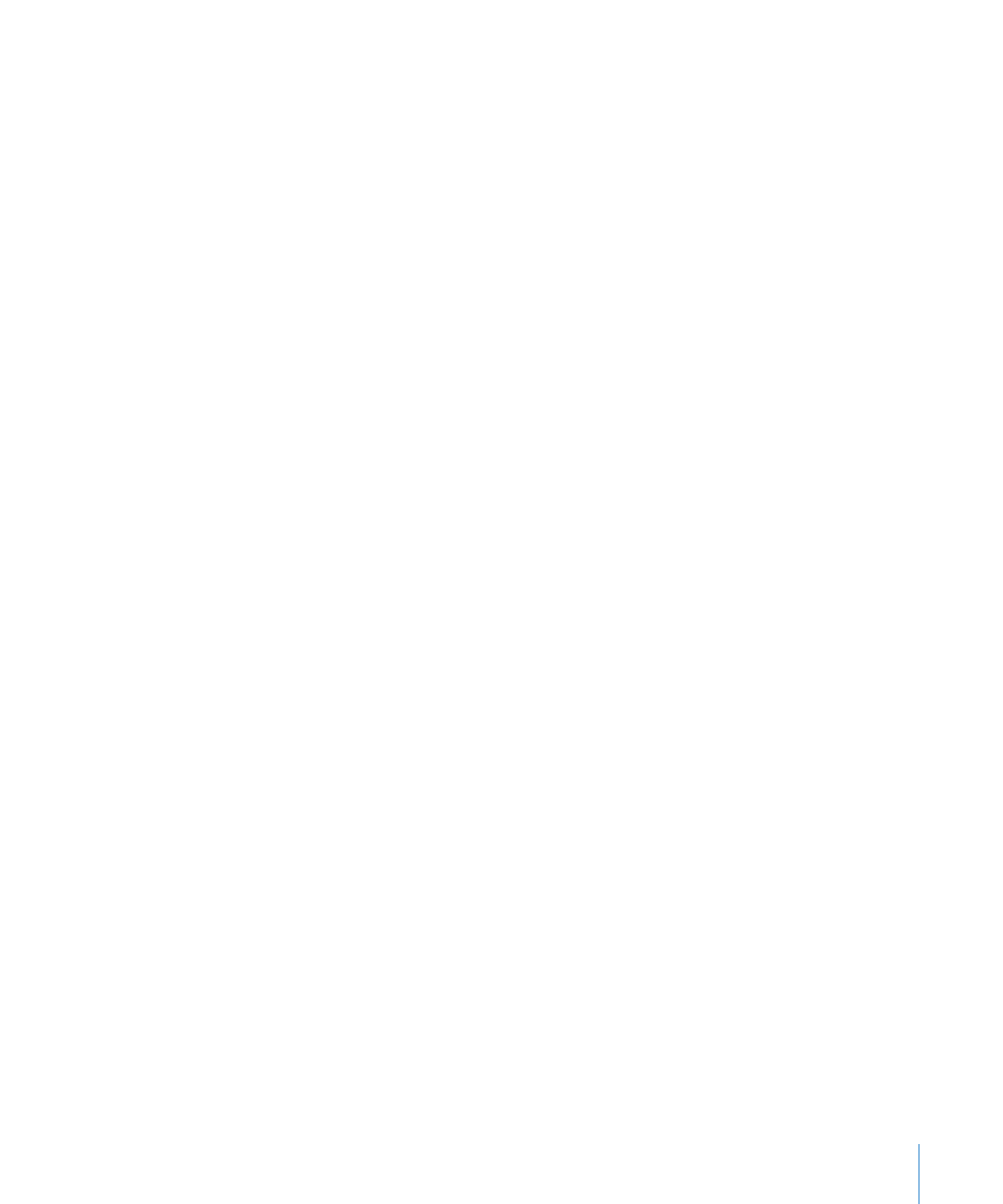
Jos haluat
tarkistaa järjestelmävaatimukset” sivulla 72.
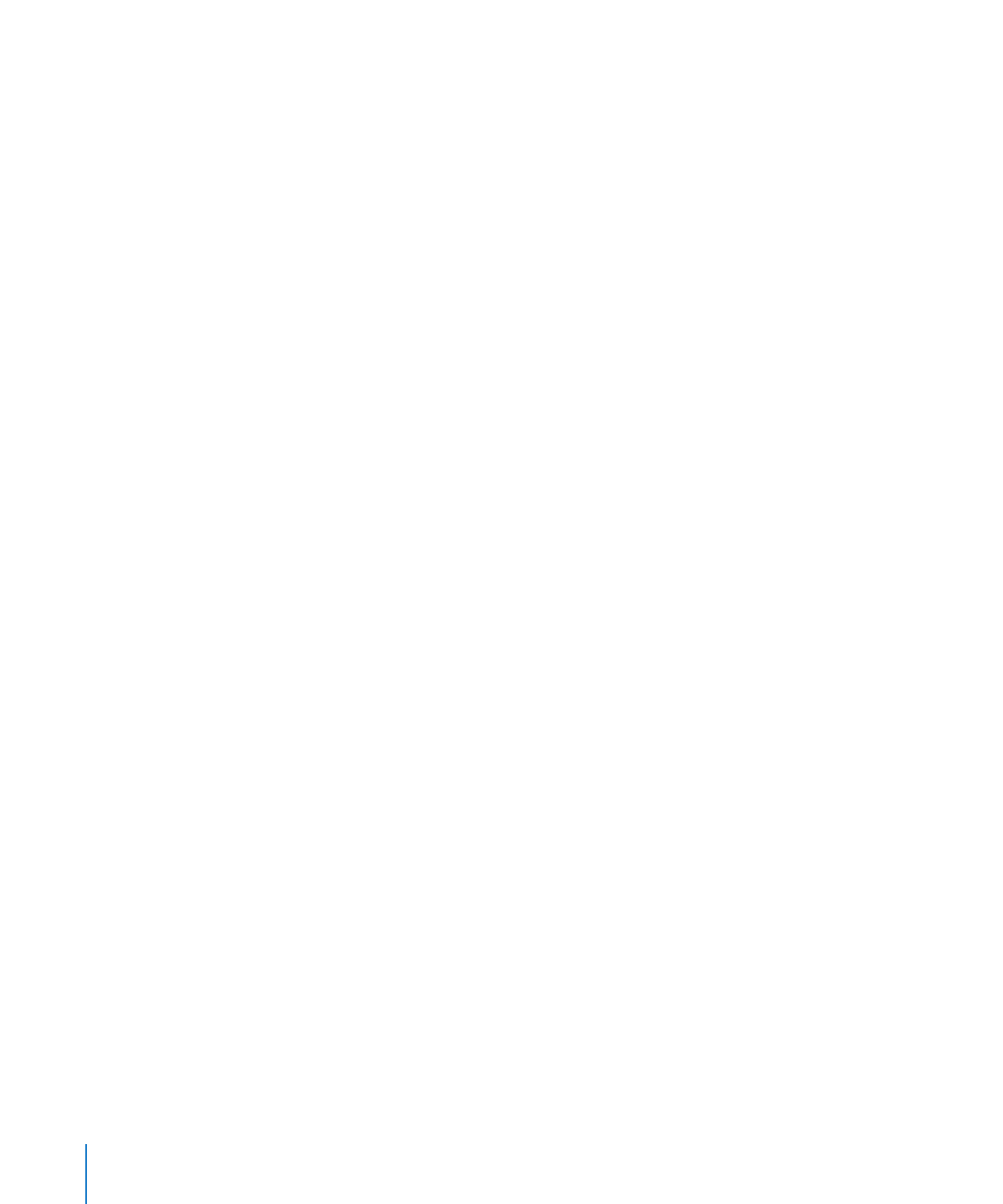
Tarkista kaapeliliitännät. Irrota kaapeli molemmista päistä ja varmista, ettei USB-
m
porteissa ole vieraita esineitä. Liitä kaapeli sitten uudelleen. Varmista, että kaapelien
liittimet ovat oikein päin. Ne voidaan liittää vain yhdellä tavalla.
Yritä käynnistää tietokone uudelleen.
m
Jos mikään edellisistä ehdotuksista ei ratkaise ongelmia, iPod nanon ohjelmisto on
m
ehkä palautettava. Katso ”iPodin ohjelmiston päivittäminen ja palauttaminen” sivulla 73.
Jos iPod nanon näytöllä lukee ”Liitä virtalähteeseen”
Tämä viesti näkyy, jos iPod nanon virta on erittäin vähissä ja akku on ladattava, ennen
m
kuin iPod nano voi olla yhteydessä tietokoneen kanssa. Lataa akku liittämällä iPod
nano tietokoneen USB 2.0 -porttiin.
Pidä iPod nano liitettynä tietokoneeseen, kunnes ilmoitus katoaa ja iPod nano näkyy
iTunesissa tai Finderissa. Riippuen akun varauksesta iPod nanoa on ehkä ladattava jopa
30 minuuttia, ennen kuin se käynnistyy.
Jos haluat ladata iPod nanon akun nopeammin, käytä lisävarusteena saatavaa Applen
USB-virtalähdettä.
Jos iPod nano pyytää palauttamista iTunesin avulla
Varmista, että tietokoneessasi on uusin iTunes-versio (voit ladata sen osoitteesta
m
www.itunes.com/fi/downloads).
Liitä iPod nano tietokoneeseen. Kun iTunes avautuu, palauta iPod nanoon
m
oletusasetukset näytöllä näkyviä ohjeita noudattaen.
Jos iPod nanon asetusten palauttaminen ei ratkaise ongelmaa, iPod nano tarvitsee
m
mahdollisesti korjausta. Voit sopia huollosta iPodin huolto- ja tukisivustolla osoitteessa:
www.apple.com/fi/support/ipod
Jos et pysty lisäämään kappaletta tai muuta kohdetta iPod nanoon
Kappale saattaa olla muodossa, jota iPod nano ei tue. iPod nano tukee seuraavia
m
äänitiedostomuotoja. Näihin sisältyvät äänikirjojen ja podcastien äänimuodot:
AAC (M4A, M4B, M4P, enintään 320 kb/s)
Â
Apple Lossless (tasokas pakkausmuoto)
Â
MP3 (enintään 320 kb/s)
Â
MP3 Variable Bit Rate (VBR)
Â
WAV
Â
AA (audible.comin puhuttu sisältö, muodot 2, 3 ja 4)
Â
AIFF
Â
Apple Lossless -muotoon koodattu kappale on CD-tasoinen, mutta vie vain noin
puolet siitä tilasta mitä AIFF- tai WAV-muotoon koodattu kappale. Sama kappale
koodattuna AAC- tai MP3-muotoon vie vieläkin vähemmän tilaa. Kun tuot musiikkia
CD-levyltä iTunesin avulla, musiikki muunnetaan oletusarvoisesti AAC-muotoon.
70
Luku 11
Vinkit ja vianmääritys
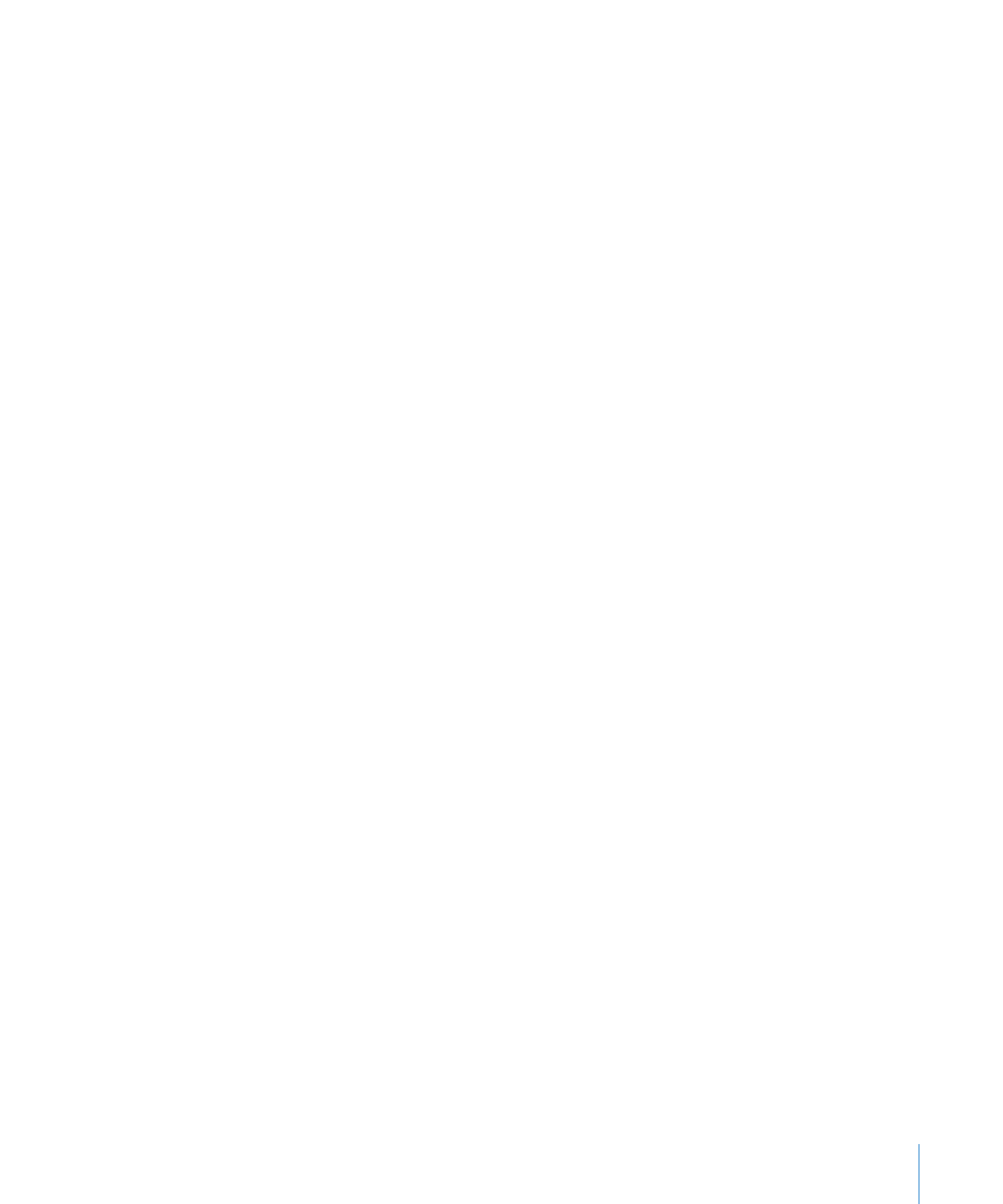
Luku 11
Vinkit ja vianmääritys
71
Jos käytät iTunesia Windows-käyttöjärjestelmässä, voit muuntaa suojaamattomia
WMA-tiedostoja AAC- tai MP3-muotoon. Tämä voi olla hyödyllistä, jos kirjastosi
musiikki on WMA-muodossa.
iPod nano ei tue audible.comin muotoa 1 eikä MPEG Layer 1-, MPEG Layer 2- tai WMA-
äänitiedostoja.
Jos sinulla on iTunesissa kappale, jota iPod nano ei tue, voit muuntaa sen tuettuun
muotoon. Saat lisätietoja iTunes-ohjeista.
Jos iPod nanon näytöllä lukee ”Aktivoi Genius yhdistämällä iTunesiin.”
Et ole ottanut Geniusta käyttöön iTunesissa tai et ole synkronoinut iPod nanoa
m
sen jälkeen, kun otit Geniuksen käyttöön iTunesissa. Katso ”Genius-soittolistojen
luominen” sivulla 36.
Jos iPod nanon näytöllä lukee ”Genius ei ole saatavilla valitulle kappaleelle.”
Genius on päällä, mutta se ei pysty tekemään Genius-soittolistaa valitun kappaleen
m
perusteella. iTunes Storen Genius-tietokantaan lisätään säännöllisesti uusia kappaleita,
joten sinun kannattaa yrittää pian uudelleen.
Jos iPod nano ei saa radiosignaalia
Varmista, että kuulokkeet on liitetty kunnolla.
m
Kokeile muuttaa kuulokejohdon paikkaa ja varmista, että johto ei ole kiepillä tai
m
kierteellä.
Siirry paikkaan, jossa signaali on vahvempi, kuten ikkunan lähelle tai ulos.
m
Jos vahingossa asetat iPod nanon käyttämään kieltä, jota et ymmärrä
Voit nollata kieliasetuksen.
1
Napauta Koti-valikossa Asetukset.
2
Napauta kolmatta valikkoa ylhäältä (Yleiset).
3
Pyyhkäise luettelon loppuun ja napauta viimeistä valikkokohdetta (Kieli).
4
Napauta haluamaasi kieltä ja napauta sitten valikon yläreunassa olevaa painiketta
(Valmis).
Voit myös nollata kaikki asetukset (synkronoitua sisältöä ei poisteta tai muuteta).
Napauta Asetukset, napauta luettelon viimeistä kohdetta (Reset Settings) ja napauta
punaista painiketta (Reset).
Jos et löydä Reset Settings -valikkokohdetta, voit palauttaa iPod nanon sen
alkuperäiseen tilaan ja valita haluamasi kielen. Katso ”iPodin ohjelmiston päivittäminen
ja palauttaminen” sivulla 73.
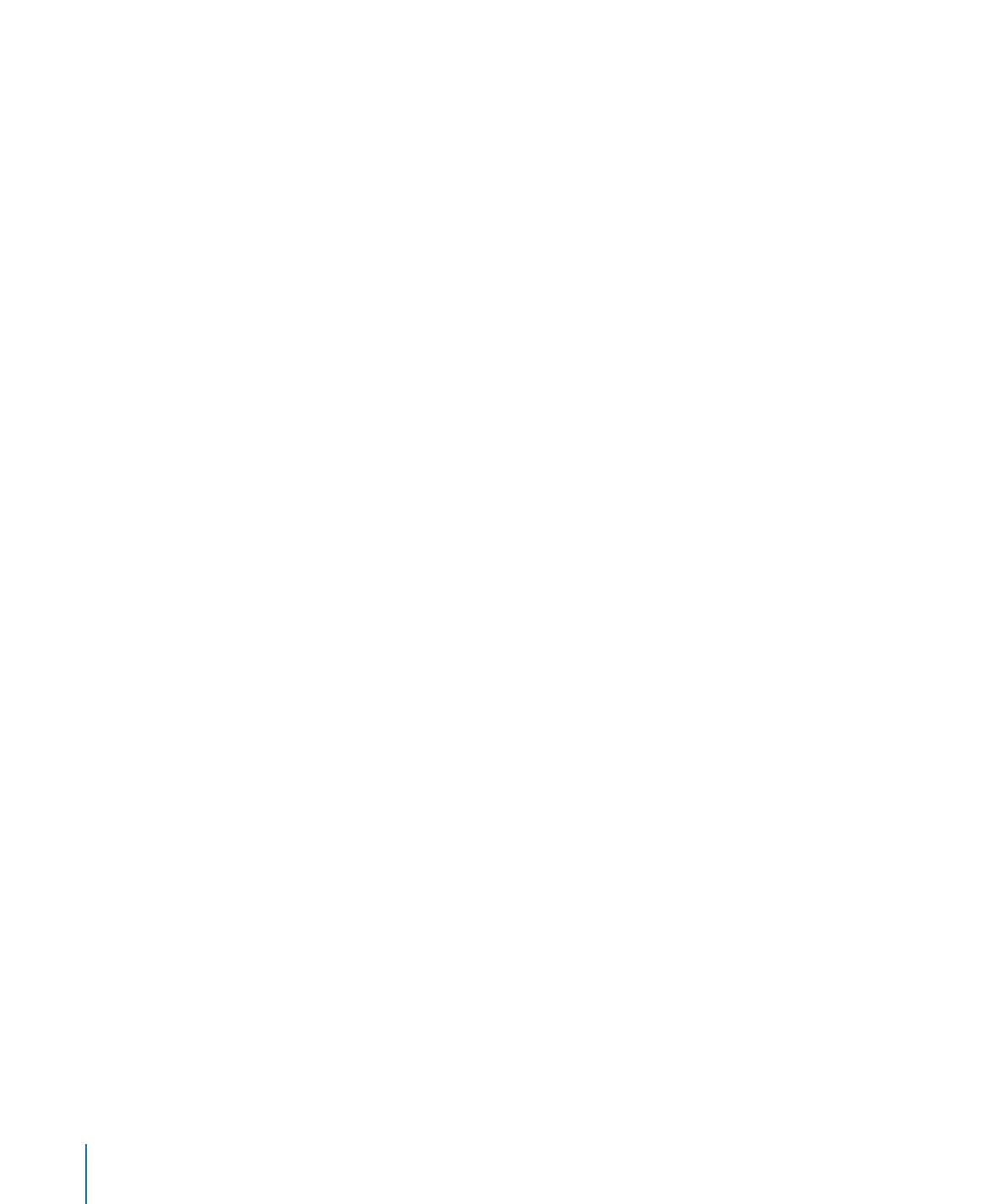
Jos iPod nano ei tunnu reagoivan, ja näytön kohteiden ympärillä näkyy suorakulmio:
VoiceOver on ehkä päällä, ja sen sammuttamiseksi on käytettävä VoiceOver-eleitä
m
(katso ”VoiceOverin asettaminen pois päältä iPod nanossa käyttäen VoiceOver-
eleitä:” sivulla 66).
Jos iPod nano puhuu näytöllä olevan tekstin:
VoiceOver on ehkä päällä, ja sen asettamiseksi pois päältä on käytettävä VoiceOver-
m
eleitä (katso ”VoiceOverin asettaminen pois päältä iPod nanossa käyttäen VoiceOver-
eleitä:” sivulla 66).
Jos et näe valokuvia televisiosta
Liitä iPod nano televisioon käyttäen iPod nanon kanssa yhteensopivia kaapeleita,
m
kuten Applen komponentti-AV-kaapelia tai Applen komposiitti-AV-kaapelia. Jos käytät
muun valmistajan kaapelia, varmista, että siinä on Made for iPod -merkintä.
Varmista, että televisiosi on asetettu oikeaan sisääntulolähteeseen (katso tietoja
m
television mukana tulleista ohjeista).
Varmista, että kaikki kaapelit on liitetty oikein (katso ”
m
Kuvaesitysten katseleminen
iPod nanoon liitetystä televisiosta” sivulla 56).
Varmista, että Applen komposiitti-AV-kaapelin keltainen pää on liitetty television
m
videoporttiin.
Napauta Asetukset, napauta Kuvat ja aseta TV-signaaliksi PAL tai NTSC riippuen
m
televisiosi tyypistä. Kokeile molempia asetuksia.
Jos haluat tarkistaa järjestelmävaatimukset
Voidaksesi käyttää iPod nanoa tarvitset:
yhden seuraavista tietokonekokoonpanoista:
m
USB 2.0 -portilla varustettu Mac
Â
USB 2.0 -portilla tai USB 2.0 -kortilla varustettu Windows-PC
Â
yhden seuraavista käyttöjärjestelmistä:
m
Mac OS X 10.5.8 tai uudempi
Â
Windows 7
Â
Windows Vista
Â
Windows XP Home tai Professional, jossa on Service Pack 3 tai uudempi
Â
iTunes 10.0:n tai uudemman (iTunesin voi ladata osoitteesta
m
www.itunes.com/fi/downloads)
Jos Windows-PC:ssä ei ole suuritehoista USB 2.0 -porttia, voit ostaa ja asentaa USB
2.0 -kortin. Lisätietoja kaapeleista ja yhteensopivista USB-korteista saat osoitteesta
www.apple.com/fi/ipod.
72
Luku 11
Vinkit ja vianmääritys
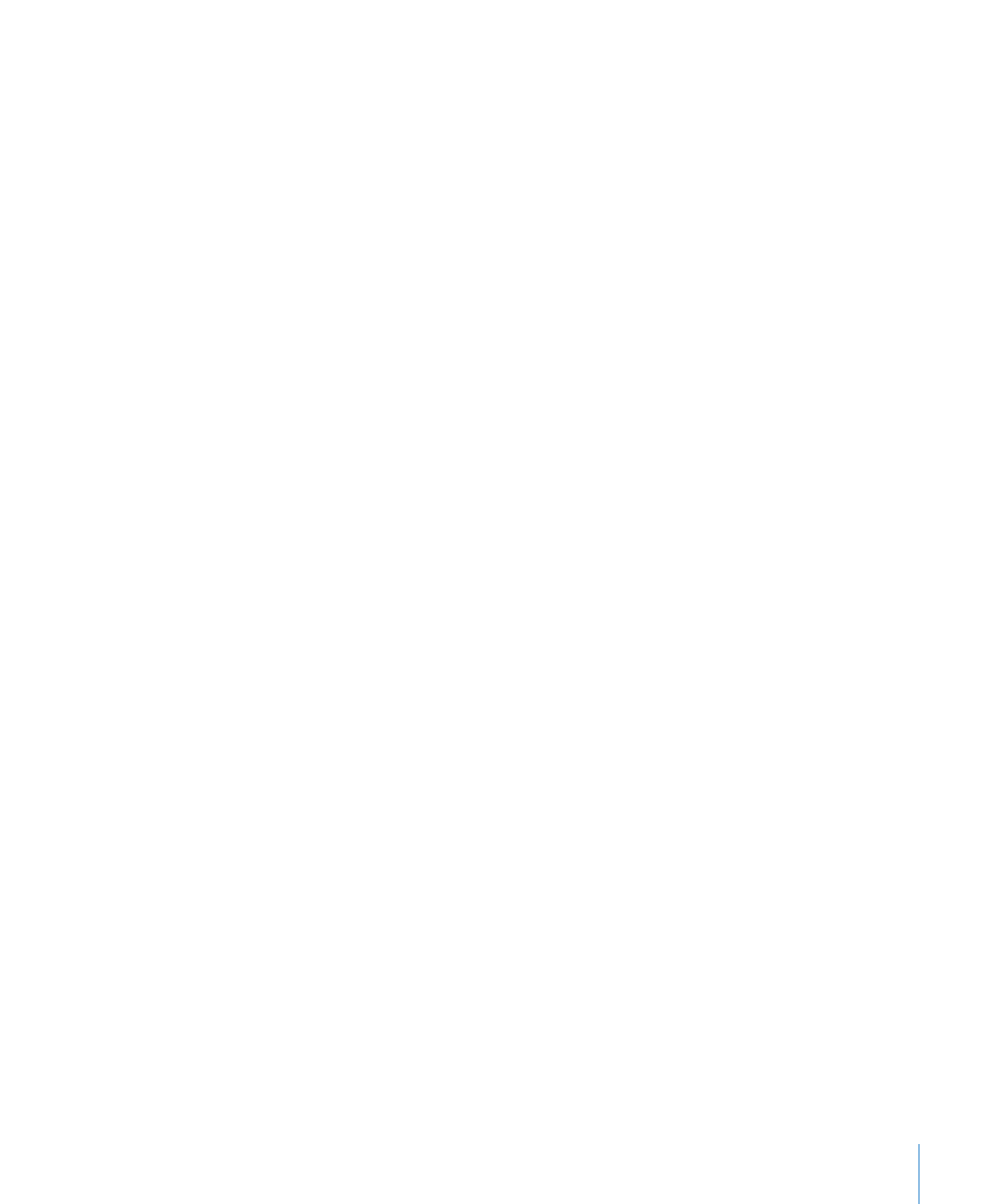
Luku 11
Vinkit ja vianmääritys
73
Macissa tarvitaan iPhoto 8.1 tai uudempi, jotta kaikkia iPod nanon
valokuvaominaisuuksia voidaan käyttää. Tämä ohjelmisto ei ole välttämätön. Macissasi
on ehkä jo iPhoto, joten tarkista asia Ohjelmat-kansiosta.
iPod nano voi synkronoida digitaalisia valokuvia tietokoneen kovalevyn kansioista sekä
Macissa että Windows-PC:ssä.
Jos haluat käyttää iPod nanoa sekä Macin että Windows-PC:n kanssa
Jos käytät iPod nanoa Macin kanssa ja haluat alkaa käyttää sitä Windows-PC:n kanssa,
m